Hoe een Facebook-verhaal te maken

Facebook-verhalen kunnen erg leuk zijn om te maken. Hier is hoe je een verhaal kunt maken op je Android-apparaat en computer.

Waarom je iemand misschien terug wilt sturen naar de Zoom-wachtkamer kan variëren. Misschien speelt iemand niet aardig en heeft hij wat tijd voor zichzelf nodig, of kon die persoon niet horen wat er in de vergadering zou worden gezegd.
Ongeacht waarom je ze daar plaatst, weten hoe je iemand in de wachtkamer van Zoom moet plaatsen, zal zeker van pas komen. Het goede nieuws is dat je niet technisch onderlegd hoeft te zijn om deze optie in te schakelen, en het duurt maar even.
Windows 10 : Als u uw Windows-computer gebruikt, kunt u iemand in de wacht zetten door op het pictogram Deelnemers te klikken, gevolgd door de blauwe knop Meer. Klik nu op de optie In wachtkamer plaatsen en gebruikers worden verplaatst van het gedeelte In de vergadering naar Wachtkamer.
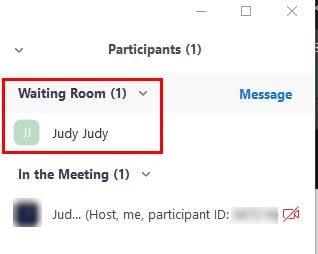
Wanneer de gebruiker in de wachtkamer wordt geplaatst, krijgt hij alleen een bericht te horen dat hij even moet wachten en dat de host hem binnenkort binnen zal laten. Ze kunnen niets zien of horen wat er in de samenkomst gebeurt. Als je klaar bent om de persoon binnen te laten, plaats je de cursor bij de naam van de persoon en klik je op de blauwe knop Toegeven.
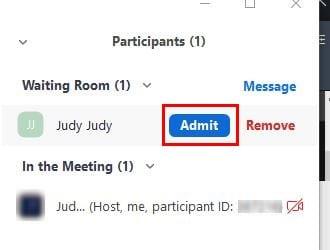
Android : De Android-stappen zijn hetzelfde, maar dit is hoe het eruit gaat zien.
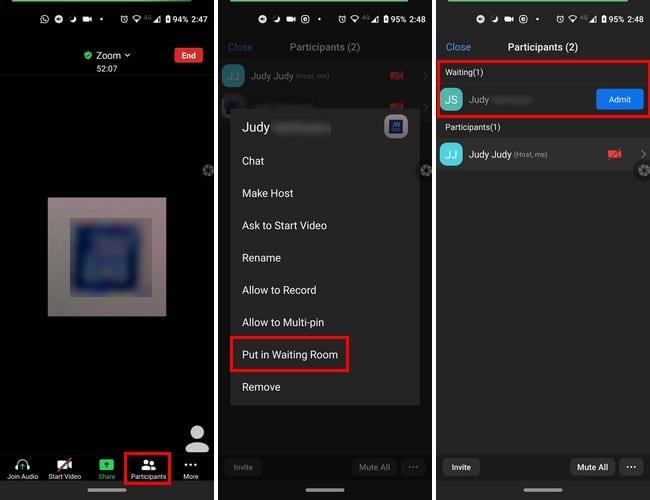
Het zou leuk zijn als Zoom een klok zou toevoegen om te weten hoe lang iemand in de wachtkamer heeft gezeten. Hopelijk is dat een functie die ze binnenkort zullen toevoegen. Vind je de wachtkamerfunctie handig?
Facebook-verhalen kunnen erg leuk zijn om te maken. Hier is hoe je een verhaal kunt maken op je Android-apparaat en computer.
Leer hoe je vervelende automatisch afspelende video
Los een probleem op waarbij de Samsung Galaxy Tab A vastzit op een zwart scherm en niet inschakelt.
Lees nu hoe u muziek en video
Wil je e-mailaccounts toevoegen of verwijderen op je Fire-tablet? Onze uitgebreide gids leidt je stap voor stap door het proces, waardoor je e-mailaccounts snel en eenvoudig kunt beheren op je favoriete apparaat. Mis deze must-read tutorial niet!
Een tutorial die twee oplossingen toont om apps permanent te voorkomen dat ze opstarten op je Android-apparaat.
Deze tutorial laat zien hoe je een tekstbericht van een Android-apparaat kunt doorsturen met behulp van de Google Berichten-app.
Heeft u een Amazon Fire en wilt u Google Chrome erop installeren? Leer hoe u Google Chrome kunt installeren via APK-bestand op Kindle-apparaten.
Hoe je spellingscontrole instellingen kunt in- of uitschakelen in het Android-besturingssysteem.
Vraag je je af of je die oplader van een ander apparaat kunt gebruiken met je telefoon of tablet? Deze informatieve post geeft je enkele antwoorden.







